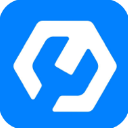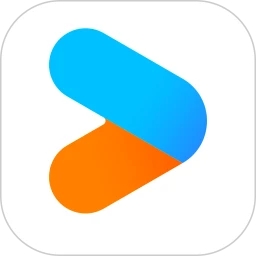win10系统无法运行资源管理器(explorer.exe)的解决方法
按 “Windows 徽标键+X”,启动 “Windows PowerShell(管理员)”,依次执行以下命令:Dism /Online /Cleanup-Image /ScanHealth
Dism /Online /Cleanup-Image /CheckHealth
DISM /Online /Cleanup-image /RestoreHealth
sfc /SCANNOW
执行完毕后重启设备,查看问题是否解决。 多次执行上述的四条命令,每执行一轮重启设备一次,看一下二到三轮后能否将此问题成功修复。
1. 卸载设备中的第三方安全软件和系统优化软件。
2. 按 “Windows 徽标键+R”,输入 “msconfig”,回车。点击 “服务”>“隐藏所有 Microsoft 服务”>“全部禁用”。
3. 启动任务管理器,点击 “启动” 选项卡,将所有启动项都禁用。重启设备。
如果上述方案仍然没有效果,似乎没有其他可行的方案了。建议您弃用旧的账户,改用新建立的账户,或者将个人文件备份后通过 “设置”>“更新和安全”>“恢复”>“重置此电脑” 重置设备,重置设备后问题应该可以得到解决。
以上便是winwin7小编给大家分享介绍的关于win10系统无法运行资源管理器的详细操作方法!